
Chromebook теперь может загружать и устанавливать приложения Android из Google Play, а также это работает очень хорошо . Но не все приложения для Android доступны в Google Play. Некоторые приложения доступны вне Google Play в виде файлов APK, и вы можете установить их на свой Chromebook, приложив немного усилий.
Это будет работать, только если на вашем Chromebook есть поддержка приложений Google Play и Android. На момент написания это означает, что вам нужен ASUS Chromebook Flip. на канале разработчиков , с Приложения Android включены .
Шаг 1. Переведите Chromebook в режим разработчика
СВЯЗАННЫЕ С: Как включить режим разработчика на вашем Chromebook
Если вы привыкли к Android, вы знаете, что вам нужно включить параметр «Неизвестные источники», чтобы устанавливать приложения, которых нет в Google Play. Однако этот параметр скрыт и обычно недоступен в Chrome OS.
Чтобы получить доступ к этой опции, вам нужно перевести Chromebook в режим разработчика (который отличается от на канале разработчиков Chrome –Вы должны сделать и то, и другое, чтобы загрузить APK-файлы Android неопубликованно). Это тот же переключатель, который вам нужно щелкнуть, если вы хотите установить более традиционный рабочий стол Linux, например Ubuntu, вместе с Chrome OS. Следуйте нашему руководству по перевод вашего Chromebook в режим разработчика для отключения проверки ОС.
Обратите внимание, что это приведет к очистке памяти Chromebook, поэтому вам придется настраивать его с нуля. Однако практически все в Chrome OS все равно синхронизируется онлайн, так что это не займет много времени.
СВЯЗАННЫЕ С: Как получить доступ к экспериментальным функциям в Chrome (и на Chromebook)
Режим разработчика также означает, что при каждой загрузке вы будете видеть страшный экран с предупреждением, и вам придется нажимать Ctrl + D, чтобы пропустить его. К сожалению, это ограничение невозможно обойти. Возможно, в будущем Google снимет это ограничение и разрешит загрузку APK-файлов без отключения функции проверки ОС.
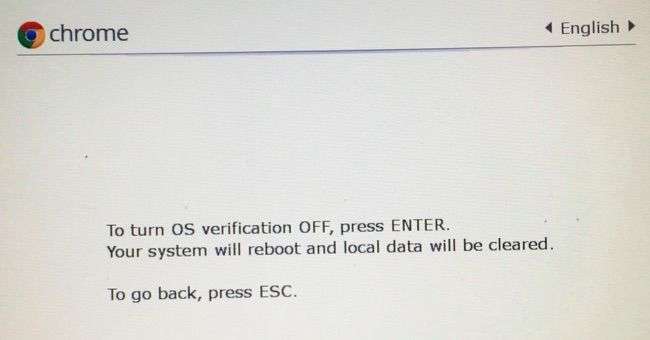
Шаг 2. Включите неизвестные источники
Теперь вам нужно включить приложения из «Неизвестных источников» на экране настроек Android на вашем Chromebook. Чтобы получить к нему доступ, откройте экран настроек Chrome OS и нажмите ссылку «Настройки приложения» в разделе «Приложения Android».
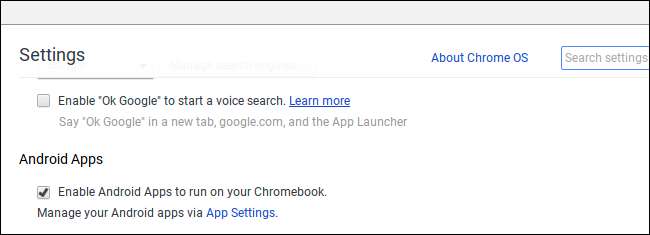
Экран настроек Android откроется в окне на вашем Chromebook. Щелкните или коснитесь параметра «Безопасность».
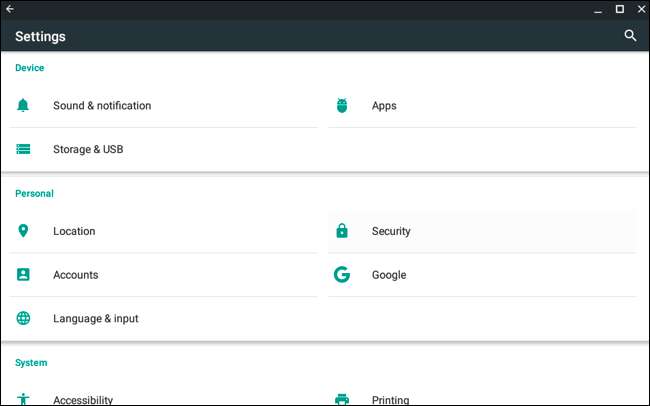
Включите параметр «Неизвестные источники» в разделе «Администрирование устройства». Вы увидите предупреждение о том, что будьте осторожны при загрузке и установке.
Если вы не видите здесь параметр Неизвестные источники, ваш Chromebook не находится в режиме разработчика. Эта опция появляется здесь, только когда ваш Chromebook находится в режиме разработчика, поэтому попробуйте пройти первый шаг еще раз.
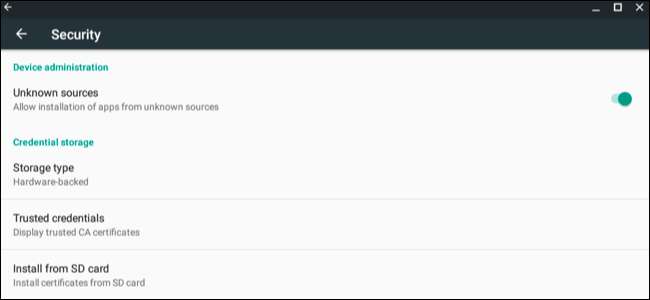
Шаг 3. Установите APK-файл
Теперь вы можете установить приложение из файла APK. Сначала загрузите файл APK на Chromebook и сохраните его в папке «Загрузки».
Вы могли ожидать, что можете просто дважды щелкнуть или загрузить файл APK из приложения Chrome Files, но это не сработает. Вы просто увидите сообщение об ошибке «Этот тип файла не поддерживается».
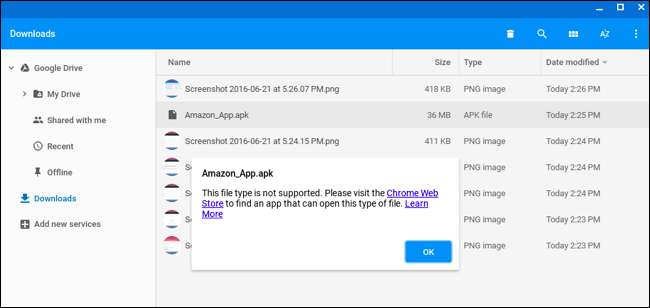
СВЯЗАННЫЕ С: Как использовать встроенный файловый менеджер Android 6.0
Для установки APK вам понадобится приложение для управления файлами Android. Запустите Google Play и установите приложение для управления файлами. Нам нравится Solid Explorer , но есть много других вариантов. (По какой-то причине Встроенный файловый менеджер Android не позволит вам открывать и устанавливать файлы APK.)
Запустите приложение для управления файлами, которое вы скачали, войдите в папку «Загрузить» и откройте файл APK. Выберите приложение «Package Installer», и вам будет предложено установить APK, как на Chromebook.
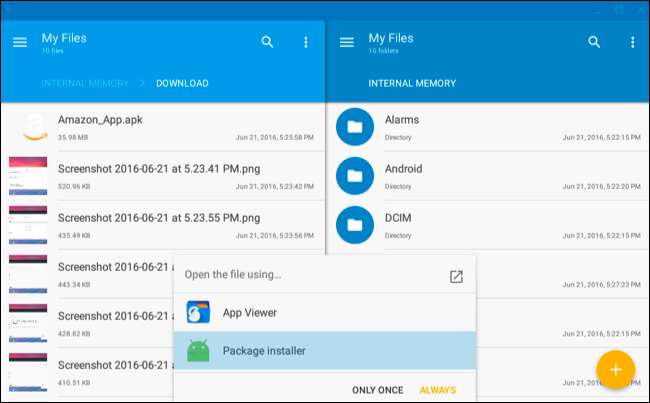
Приложения, которые вы устанавливаете из файлов APK, будут работать так же, как приложение для Android, загруженное из Google Play, получая собственные окна, ярлыки для запуска и значки на панели задач.

Как и на реальном смартфоне или планшете Android, вы должны быть осторожны при выборе приложений, загружаемых неопубликованно в форме APK. Есть вредоносные приложения там, и загрузка пиратского приложения или игры - распространенный способ получить вредоносное ПО для Android. Загружайте и устанавливайте приложения только из источников, которым вы доверяете.







